Canvas 是一种广泛使用的学习管理系统 (LMS),可让学生和教师使用课程材料,包括视频讲座、作业和讨论。虽然 Canvas 为在线学习提供了一个出色的平台,但在某些情况下,学生或教育工作者可能需要下载课程视频以供离线访问、学习或存档。
不幸的是,Canvas 不提供直接从课程下载视频的直接方法。但是,有几种方法可以帮助用户从 Canvas 保存视频,包括内置的导出功能和一些有用的工具,现在让我们继续探索细节。
1.什么是 Canvas?
Canvas 是由 Instructure 开发的 LMS,全球各地的教育机构都在使用。它为教师提供了各种工具来管理课程材料并与学生互动。Canvas 的一些主要功能包括:
- 视频讲座 :教授可以上传视频讲座或链接到外部视频内容。
- 作业和测验 :学生可以在线完成并提交课程作业。
- 讨论论坛 :互动讨论,协作学习。
- 成绩追踪 :针对学生和教师的内置评分系统。
- 与第三方工具集成 :与 Zoom、YouTube 和 Google Drive 等平台兼容。
虽然 Canvas 旨在成为在线学习平台,但用户经常需要离线访问资料,包括视频讲座。以下是从 Canvas 课程下载视频的几种方法。
2. 如何下载 Canvas 课程视频
有多种方法可以从 Canvas 课程下载视频,具体取决于访问权限和可用的技术解决方案。让我们详细探讨这些方法。
2.1 使用 Canvas 的导出功能(针对教师)
如果您是讲师,您可以使用内置功能导出 Canvas 课程,包括视频(如果直接上传到 Canvas):
- 前往 Canvas,使用您的帐户登录,然后打开课程。
- 点击 设置 在左侧导航菜单中选择 导出课程内容 。
- 选择 课程 并点击 创建导出 . 导出完成后,从 Canvas 下载 ZIP 文件。
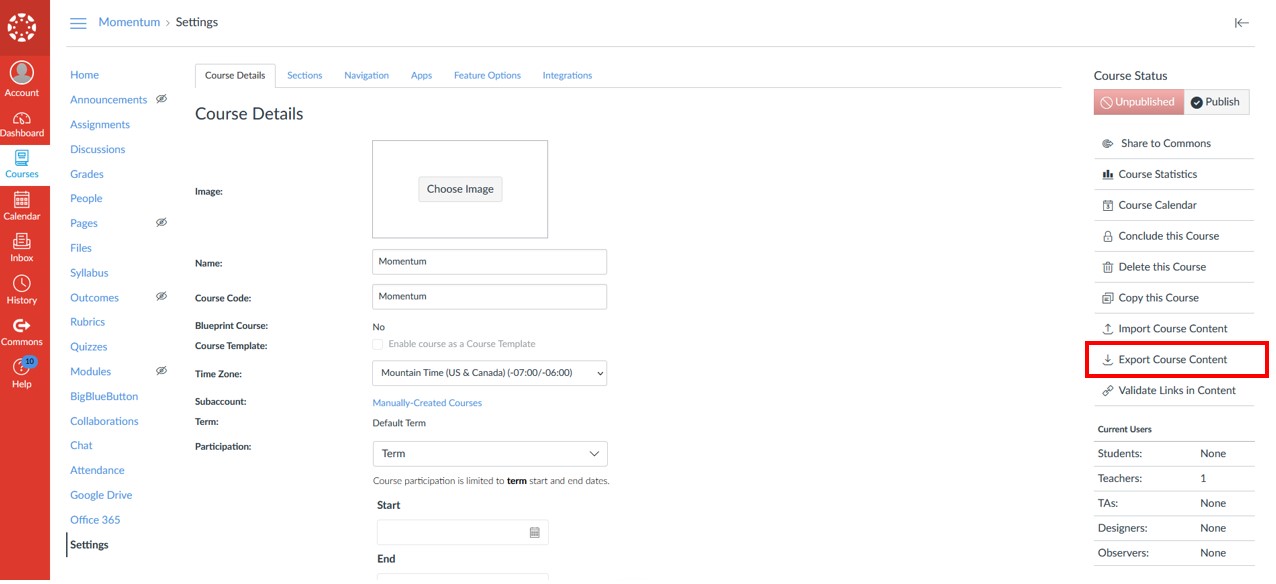
虽然这种方法对教师很有用,但学生无法使用此功能。此外,外部托管的视频(例如 YouTube、Vimeo)不会包含在下载中。
2.2 手动下载课程视频(如果讲师允许)
有些老师允许学生通过启用下载选项来下载视频讲座。如果是这种情况:
- 导航到您想要从 Canvas 下载的视频。
- 找到视频右上角的下拉按钮,选择 下载 媒体按钮,然后单击它即可将其保存到您的设备。
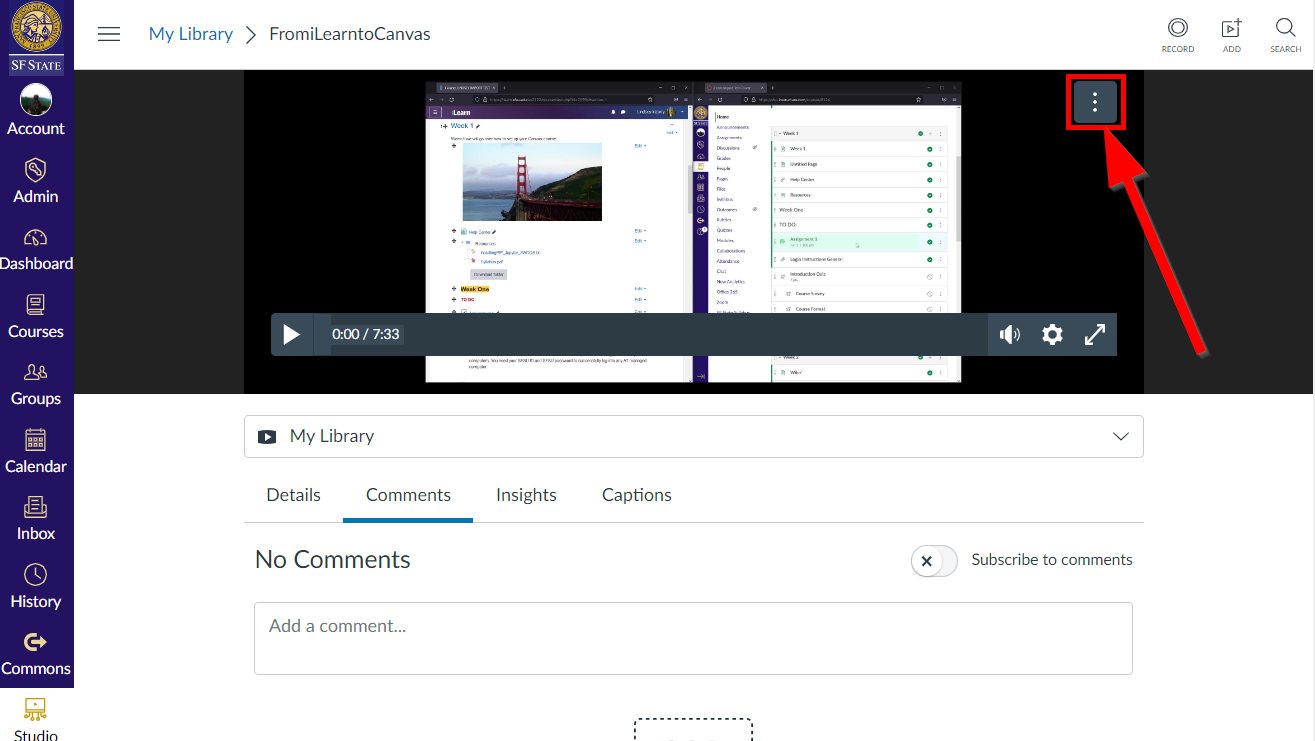
如果没有可用的下载选项,则必须使用其他方法来保存视频。
2.3 使用屏幕录像机
对于无法直接下载的视频,使用屏幕录制软件是一种可行的解决方案。这种方法允许用户实时捕获视频和音频。
使用屏幕录像软件从 Canvas 录制视频的步骤:
- 选择并安装屏幕录像软件,例如 OBS Studio、Bandicam 或 Camtasia。
- 调整录制帧以匹配视频播放区域,并选择系统音频选项来捕捉声音。
- 播放 Canvas 视频并开始录制;录制完成后,修剪任何不必要的部分并保存文件。
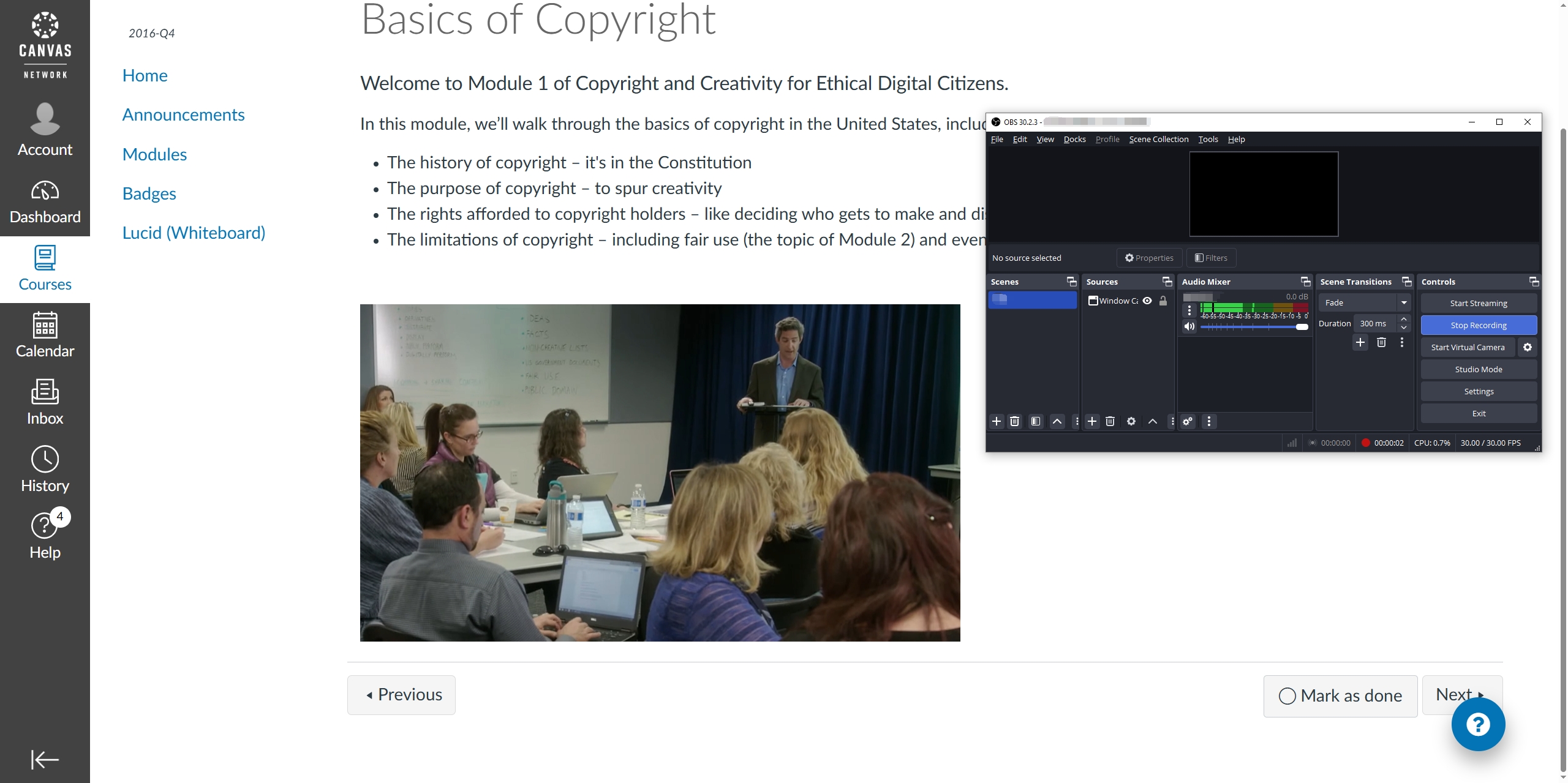
虽然有效,但这种方法需要实时录音,这对于长时间的讲座来说可能很耗时。
2.4 使用屏幕录像机扩展
如果您不想安装软件,您可以使用基于浏览器的屏幕录像机扩展程序来捕捉视频。
推荐的浏览器扩展:
- 屏幕性 (Chrome 扩展程序,免费,但录制时间有限)
- Nimbus 截图和屏幕录像机 (Chrome 和 Firefox)
- 织布机 (免费,但有录制时间限制)
在浏览器中录制 Canvas 视频的步骤:
- 选择并安装上面的扩展,例如 屏幕性 来自 Chrome 网上应用店。
- 打开您想要录制的 Canvas 视频,然后单击 Screenity 扩展。
- 选择录制模式,然后播放视频并单击“开始录制”以让扩展程序实时录制。
- 停止录制并下载捕获的 Canvas 视频。
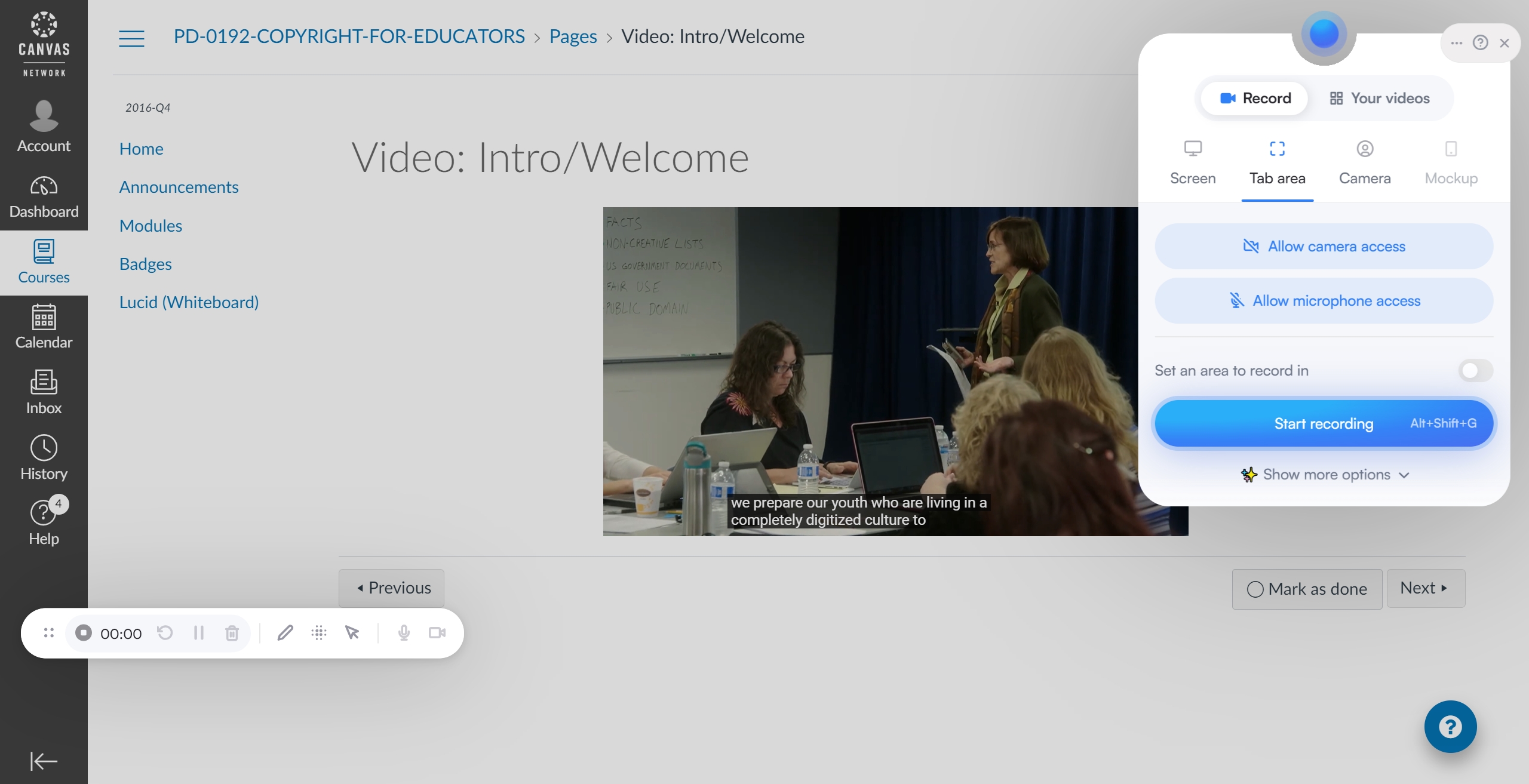
此方法效果很好,但根据您的设置可能会导致轻微的质量损失。
使用 Meget 进行高级批量下载 Canvas 课程
对于需要高效下载 Canvas 课程中多个视频的用户, 非常 提供强大的解决方案。Meget 旨在一次下载多个视频,让学生和教育工作者能够快速保存整个课程。它易于使用,比浏览器扩展或屏幕录制更快。
如何使用 Meget 下载 Canvas 视频:
- 通过导航到其官方网站,下载并安装适用于您的 Windows 或 Mac 的 Meget 软件。
- 打开 Meget 并登录您的 Canvas 帐户,然后选择输出格式和分辨率。
- 选择您要下载视频的课程,播放视频并点击 下载 按钮开始保存视频。
- 下载完成后,您可以在 Meget 的“完成”选项卡下找到并打开已下载的课程视频。
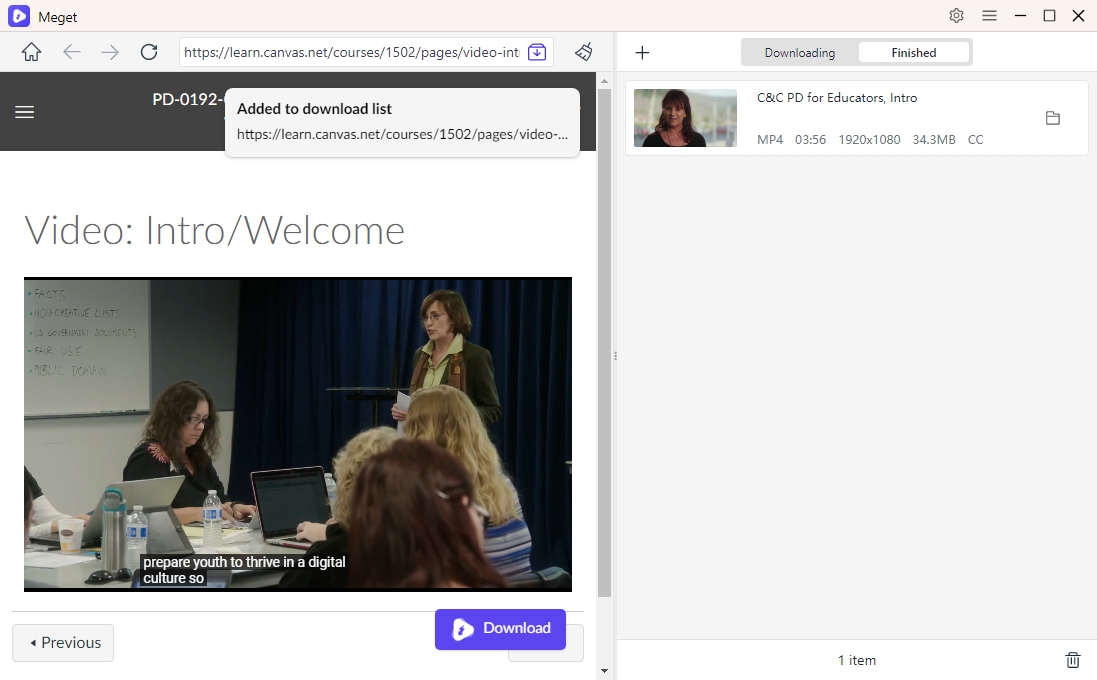
额外提示:如果您还希望从 Canvas 下载图片,只需选择 非常专业 (Meget 的专业版)从 Canvas 下载视频和图像。
结论
从 Canvas 下载视频可能具有挑战性,尤其是在没有直接下载选项的情况下。虽然 Canvas 的导出功能和手动下载在某些情况下有效,但其他方法(如屏幕录制软件和浏览器扩展)提供了替代解决方案。但是,对于那些寻求快速高效地批量下载 Canvas 视频的人来说,Meget 是最好的解决方案。
为何选择 Meget?
- 易于使用——界面简单,下载速度快。
- 批量下载支持——一次下载多个视频。
- 高质量下载 – 视频质量无损失。
- 适用于多个平台 - 支持来自第三方提供商的嵌入式视频。
如果你经常需要下载 Canvas 视频, 非常 是确保您可以随时随地访问学习资料的终极工具。
